文章詳情頁
如何開啟Windows11的高性能模式
瀏覽:102日期:2022-06-22 08:35:58
如何開啟Windows11的高性能模式?作為新一代的操作系統,Windows 11帶來了眾多新設計,在6月份的發布會上,微軟已經做了非常多的介紹,包括全新的UI、窗口排列模式、游戲功能增強、可以運行Andorid app以及全新的微軟商店等。那么windows11如何開啟高性能模式呢?有興趣的快來看看吧。

首先在Windows11系統桌面點擊任務欄的開始按鈕,在彈出的開始菜單中點擊設置圖標。
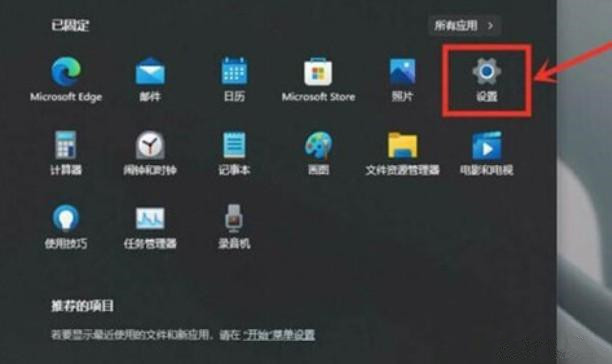
接下來就會進入Windows1設置頁面,點擊左側的游戲菜單項,然后在右側窗口找到游戲模式設置項。
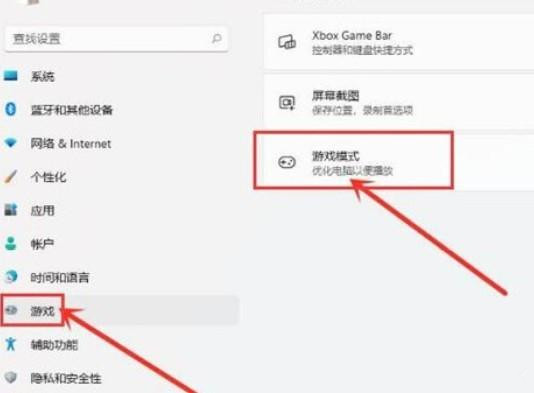
接著在打開的游戲模式,設置頁面,找到圖形設置項。
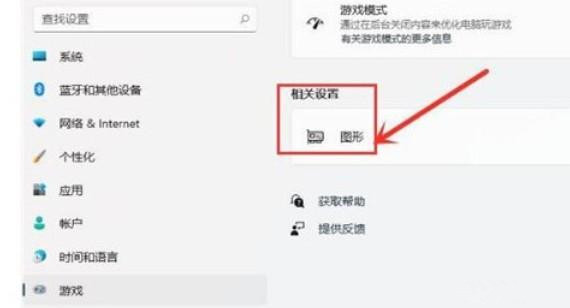
點擊圖形設置項在打開的窗口選擇瀏覽按鈕,接著在打開的文件資源管理器窗口,選擇要修改的游戲,點擊添加按鈕。
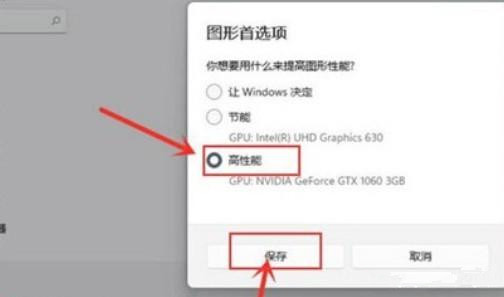
最后返回到所有應用列表,點擊并展開該游戲,然后點擊選項按鈕,在打開的圖形首選項窗口選擇高性能選項,最后點擊保存按鈕就可以了,這樣我們就可以在玩該游戲的時候,使用windows11系統的高性能模式了。
標簽:
Windows系統
相關文章:
1. centos7怎么進去tmp目錄并清除垃圾?2. Win11系統搜索不到藍牙耳機怎么辦?Win11搜索不到藍牙耳機解決方法3. Fdisk硬盤分區圖文教程(超詳細)4. UOS系統怎么滾動截圖? UOS滾動截圖的使用方法5. Debian怎么更換背景? Debian11 Mate設置桌面背景的技巧6. 中興新支點操作系統全面支持龍芯3A3000 附新特性7. 蘋果 macOS 11.7.3 更新導致 Safari 收藏夾圖標無法正常顯示8. 更新FreeBSD Port Tree的幾種方法小結9. UOS文檔查看器怎么添加書簽? UOS添加書簽的三種方法10. 如何安裝win10和win11雙系統?win10和win11雙系統安裝詳細教程
排行榜

 網公網安備
網公網安備